> 録画する > 自動で録画する(おまかせ録画) >
おまかせ録画を登録する

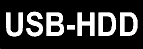

1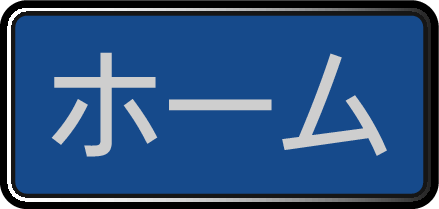 を押して、番組表/予約を選んで
を押して、番組表/予約を選んで を押す
を押す
2おまかせ録画を選んで を押す
を押す
3(未設定)を選んで を押す
を押す
検索条件を選ぶ
4検索条件を選んで を押す
を押す
新番組:
録画条件設定画面が表示されます。新番組を検索するための検索条件を入力してください。
カテゴリー:
カテゴリーの一覧が表示されます。左側の一覧からカテゴリーを選んだあと、右側の一覧からサブカテゴリーを選んでください。
ジャンル:
ジャンルの一覧が表示されます。左側の一覧からジャンル項目を選んだあと、右側の一覧から詳細ジャンル項目を選んでください。
出演者:
出演者の一覧が表示されます。左側の一覧から頭文字を選んだあと、右側の一覧から出演者名を選んでください。
フリーワード:
文字入力画面が表示されます。お好みのフリーワードを入力してください。スペースをはさんで、複数のフリーワードを設定することもできます。
(例:ヨーロッパ 鉄道旅行)
注目番組:
G ガイドの注目番組のカテゴリーの一覧が表示されます。一覧からカテゴリーを選んでください。
5設定内容を変更したい項目を選んで を押す
を押す
お好みに合わせて以下の項目を変更してください。
自動消去とは、内蔵HDDまたはUSB-HDDの残り容量が少なくなったときに、自動的に消去する番組をあらかじめ指定できる機能です。
自動消去を実行する残り容量については、「自動消去する条件を設定する」をご覧ください。自動消去する条件を設定する
おまかせ録画で設定できる項目一覧
お好みの名前のフォルダーを作成できます。
 文字入力のしかた
文字入力のしかた
|
録画先 |
HDD |
|
USB-HDD○:XXX※1 |
|
|
SeeQVault-HDD○:XXX※1 |
※1 [USB-HDD]、[SeeQVault-HDD]の「○」は番号、「X」はUSB-HDD 名を
|
フォルダー設定 |
すべて(指定しない) |
|
新規フォルダー |
|
|
作成したフォルダー |
すべて(指定しない)を選ぶと
すべておよびジャンルに保存されます。
新規フォルダーを選ぶと
|
自動消去 |
入 |
|
切 |
入を選ぶと
録画した番組の番組内容画面に“![]() 自動消去予定”が表示されます。
自動消去予定”が表示されます。
くわしい検索条件を設定するときは
-
詳細調整を選んで
 を押す
を押す -
各項目を設定する
-
決定を選んで
 を押す
を押す
手順  でカテゴリーまたは注目番組を選択した場合は、詳細調整が表示されません。
でカテゴリーまたは注目番組を選択した場合は、詳細調整が表示されません。
|
詳細調整 |
チャンネル |
|
ジャンル※2 |
|
|
出演者※3 |
|
|
フリーワード※4 |
|
|
除外ワード |
|
|
時間帯 |
|
|
番組の長さ |
※2 手順  でジャンルを選択した場合は表示されません。
でジャンルを選択した場合は表示されません。
※3 手順  で出演者を選択した場合は表示されません。
で出演者を選択した場合は表示されません。
※4 手順  で新番組およびフリーワードを選択した場合は表示されません。
で新番組およびフリーワードを選択した場合は表示されません。
6設定完了を選んで を押す
を押す
現在時刻の30分後に開始する番組から2日先までの番組を検索し、おまかせ録画予約します。
次回からは、本機の電源が「切」のときにおこなう番組表更新時に検索が実行されます。
7メッセージが表示されるので確認して、 を押す
を押す
設定が終わったら、 を押してください。
を押してください。
手順  で、自動消去を[入]に設定して録画された番組を編集した場合は、自動消去が解除されます。
で、自動消去を[入]に設定して録画された番組を編集した場合は、自動消去が解除されます。
検索条件に関連する番組であっても、同時に設定した除外ワードに関連する番組は、おまかせ録画の対象から除外されますのでご注意ください。
おまかせ録画は、新番組おまかせ録画1個を含めて最大16個まで登録できます。
番組表での表示が左のチャンネルから順に予約されます。